Ce secret concerne les deux moteurs de recherche Linkedin (standard et avancé), et concerne la version gratuite ainsi que les 4 versions Premium payantes.(cliquez ici >> pour en apprendre plus sur les versions Premium / Sales Navigator). Cet article a été mis à jour pour prendre en compte la nouvelle plateforme de LinkedIn.

Les opérateurs booléens permettent de combiner ou exclure des mots clés dans différentes recherches. Dites-vous bien, et faites comprendre à vos commerciaux, qu’un ciblage professionnel en prospection passe obligatoirement par le recours à ces opérateurs booléens : un commercial qui n’utilise pas les opérateurs booléens pour son ciblage en prospection, c’est comme un pilote de rallye qui n’a pas appris le double débrayage : il ne connaît pas son métier, et il en découle un manque de performance.
Il est important de bien comprendre qu’avec la recherche « standard », le moteur de recherche LinkedIn (2017 et 2016 de la même manière) fait une recherche des mots-clés dans l’intégralité des champs de l’intégralité des profils. Et si on l’utilise dans le champ titre, il suffit que les termes soient mentionnées même s’ils ne sont pas consécutifs. Par exemple si l’on cherche à s’adresser à des Directeurs Commerciaux, la recherche Directeur commercial fait ressortir comme vu ci-dessus 111 110 réponses, dès lors que les termes Directeur et Commercial figurent, même si ce n’est pas successivement. La recherche standard utilisée de cette manière sort donc des milliers de résultats hors cibles :
- Dans cet exemple vous voyez que le profil contient les mots « Directeur » et « Commercial », mais séparés par le mot « développement » et il est suivi de « Marketing ». Certains de ces profils seront hors-cible.

- Et l’exemple ci-dessous est sans doute encore moins dans la cible : les mots « Directeur Commercial » sont précédés par le mot « assistante du ». Si l’on additionne les « assistante » et « assistant », il y en a plus de 2000. Ces profils sont totalement hors cible pour qui recherchait des directeurs commerciaux.

Ancienne ou nouvelle version, le problème est le même : Le point important pour faire de bonnes recherches, n’est en rien la version de l’interface, mais l’utilisation des opérateurs booléens.
Le recours indispensable aux opérateurs Booléens
Si vous êtes commercial et que vous ne connaissez pas l’usage des opérateurs booléens dans les recherches LinkedIn, pas de stress: cet article et fait pour vous, dans 3 minutes, vous saurez faire, c’est très simple.
Booléen est un terme complexe pour une fonction très simple : Combiner des mots clés pour les recherches, grâce à des ET, des OU, etc… Linkedin permet d’utiliser les recherches booléennes comme le fait Google, avec toutefois moins d’opérateurs. (cliquez ici >> pour voir comment affiner vos recherches dans Google avec les recherches booléennes).
En effet, la recherche LinkedIn ne gère que 10 opérateurs qui permettent de combiner des mots : C’est plus simple que la trentaine d’opérateurs booléens que gère Google. C’est donc moins puissant que Google, notez par exemple que l’opérateur * ne fonctionne pas dans LinkedIn. Mais c’est tellement simple qu’il n’y a pas d’excuses à ne pas connaître et utiliser les opérateurs booléens dans la recherche LinkedIn.
Les 10 opérateurs booléens de la recherche Linkedin
Commençons par les 5 opérateurs historiques. Depuis plusieurs années, LinkedIn est compatible avec 5 opérateurs. (les majuscules sont indispensables). En bleu sur les schémas, vous visualisez la sélection obtenue.
| 1. AND = permet de sélectionner les profils qui ont l’un et l’autre des termes saisis. Certains pensent que cet opérateur est inutile, et ce n’est vrai que si la recherche combine 2 mots. Mais si vous utilisez les opérateurs booléens correctement, vous allez combiner des expressions entre parenthèses et il est bien entendu indispensable. | 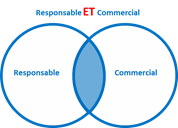 |
| 2. OR = permet de sélectionner les profils qui ont l’un ou l’autre des termes saisis. | 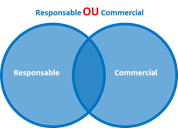 |
| 3. NOT = permet de sélectionner les profils qui ont l’un des termes saisis mais pas l’autre. | 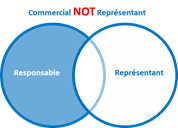 |
| 4. « » = les guillemets permettent de limiter les réponses aux termes exacts, dans l’ordre exact rédigé. | 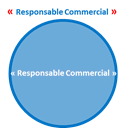 |
| 5. ( ) = les parenthèses permettent d’effectuer une recherche complexe. Par exemple : Directeur AND (Marketing OR Vente), affichera les Directeurs Marketing et les Directeurs commerciaux.
| 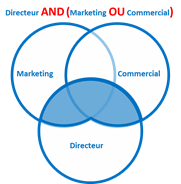 |
Depuis la sortie de la nouvelle plateforme 2016 déployée en 2016/2017, LinkedIn prend en compte 5 nouveaux opérateurs.
6. firstname:prénom (vous saisissez après les deux points, n’importe quel prénom, et le moteur selectionne les profils dont le prénom est celui mentionné)
7. lastname:Nom de Famille (vous saisissez après les deux points, n’importe quel nom de famille, et le moteur sélectionne les profils dont le nom de famille est celui mentionné)
8. title: « Mot clé » (vous saisissez après les deux points, n’importe quel mot clé ou expression, et le moteur sélectionne les profils contenant le mot clé mentionné)
En social selling et en recherche de prospects en particulier, cet opérateur vient remplacer l’ancien critère « intitulé » de la recherche avancée de l’ancienne version de l’interface.
Dans l’ancienne version, on devait coller l’expression recherchée dans cette zone de la recherche avancée.

Dans la nouvelle version de la recherche standard, il suffit de faire précéder l’expression recherchée de l’opérateur title: comme ceci

Vous pouvez remarquer une légère différence du nombre de réponses entre la nouvelle interface et l’ancienne. Elle est mineure, de l’ordre de 1%. Et d’autant plus mineure si on la compare aux 46% de prospects supplémentaires que les booléens permettent d’obtenir. Je n’ai pas d’explications, sauf à constater que le traitement des booléens est plus élaboré dans la nouvelle interface avec l’apport de ces 5 nouveaux opérateurs : j’ai l’intuition que LinkedIn a optimisé le code de traitement de la requête, et j’aurais tendance à accorder plus de confiance à la nouvelle version. Si quelqu’un a une information sur le sujet, elle sera bienvenue en commentaire !
9. company:Entreprise (vous saisissez après les deux points, n’importe quel nom d’entreprise, et le moteur sélectionne les profils dont l’entreprise actuelle est celle mentionnée)
10. school:« Université XX » (vous saisissez après les deux points, n’importe quel nom d’école, et le moteur sélectionne les profils ayant fait l’école mentionnée)
Recherche Linkedin avec booléens: les règles de priorités
Il y a un ordre de priorité à respecter pour rédiger vos recherches booléennes : cela signifie que le AND l’emporte sur le OR, le NOT l’emporte sur le AND, etc.
- Guillemets
- Parenthèses
- NOT
- AND
- OR
Exemple concret de recherche Linkedin avec Booléens
1. les guillemets : « Directeur Commercial » va sélectionner les profils contenant exactement les termes spécifiés entre les guillemets. Croyant rechercher les fonctions Directeur Commercial mais ignorant les guillemets, nous pensions en avoir trouvé 111 110 au début de cet article. La recherche avec les guillemets montre qu’il n’y en a en fait que 65 953 ! Peu importe la version du moteur de recherche LinkedIn que vous utilisez.

2. OR: c’est un opérateur logique sélectionnant les profils contenant l’un des deux termes séparés par le OR. Avez-vous par exemple imaginé que plus de 10 000 directrices commerciales mettent comme fonction « Directrice Commerciale » et non « Directeur Commercial »? Elles ne sortent pas dans une recherche de « Directeur Commercial ». Pour les prendre en compte la recherche doit être : « Directeur Commercial » OR « Directrice Commerciale ». Cette fois les deux versions 2016 et 2017 du moteur de recherche LinkedIn sortent 76 133 résultats. (contre 65 953 précédemment)

C’est mieux, mais ces deux termes sont insuffisants : il faut prendre en compte les directeurs commerciaux et marketing, et les profils qui utilisent les variations anglaises de la fonction, comme VP Sales / Sales Director etc. . La formule de recherche serait plutôt celle-ci : « Directeur Commercial » OR « Directrice Commercial » OR « Directeur Marketing et Commercial » OR « Sales Director » OR « Commercial Director » OR « Head of Global Sales » OR « Head of Sales » OR « Global Sales Director » OR « VP Sales » OR « Chief Commercial Officer » OR « Chief Sales Officer ». Et là on passe à 984 771 résultats.

Ayant mis des termes anglais, une comparaison objective demande de rajouter un filtre sur les profils basés en France, mais à condition de le faire aussi sur les recherches précédentes « Directeur Commercial » et « Directrice commerciale ». Voici les résultats sur la France uniquement:
- 46 552 « Directeur Commercial »
- 54 199 « Directeur Commercial » OR « Directrice commerciale »
- 67 937 « Directeur Commercial » OR « Directrice Commercial » OR « Directeur Marketing et Commercial » OR « Sales Director » OR « Commercial Director » OR « Head of Global Sales » OR « Head of Sales » OR « Global Sales Director » OR « VP Sales » OR « Chief Commercial Officer » OR « Chief Sales Officer ».
Notez que cette expression permet d’identifier 46% de prospects de plus qu’un commercial concurrent ne maîtrisant pas les opérateurs booléens. 67 937 vs 46 552. CQFD)
3. Parenthèses : Il permet de grouper une expression avant d’utiliser un autre opérateur booléen. Dans notre exemple : (« Directeur Commercial » OR « Directrice Commercial » OR « Directeur Marketing et Commercial » OR « Sales Director » OR « Commercial Director » OR « Head of Global Sales » OR « Head of Sales » OR « Global Sales Director » OR « VP Sales » OR « Chief Commercial Officer » OR « Chief Sales Officer »). Certains disent qu’il ne sert à rien, c’est simplement qu’ils ne combinent pas les booléens comme nous allons le voir si dessous avec le NOT.
4. NOT : Cet opérateur permet d’exclure des termes de la recheche. Par exemple « Directeur Commercial » NOT assistant va sortir tous les profils ayant pour fonction « Directeur commercial » (ils sont 65 955 – voir la recherche ci-dessus) mais exclure les 3148 « assistant du directeur Commercial », pour n’afficher que les 62 807 résultats pertinents.

Maintenant nous pouvons construire la formule de recherche suivante :
(« Directeur Commercial » OR « Directrice Commercial » OR « Directeur Marketing et Commercial » OR « Sales Director » OR « Commercial Director » OR « Head of Global Sales » OR « Head of Sales » OR « Global Sales Director » OR « VP Sales » OR « Chief Commercial Officer » OR « Chief Sales Officer ») NOT (assistant OR assistante).
La recherche donne 62 306 réponses ou 62 208 réponses selon la version de l’interface. Mais le plus important, est que cette fois la réponse commence à être très pertinente puisque nous avons élargi à toutes les fonctions synonymes de « directeur commercial » et exclu toutes les fonctions d’assistanat.

A noter ici que cette technique permet aux utilisateurs gratuits, de palier à l’absence du critère « position hiérarchique » réservé aux abonnements Premium, que ce soit avec la nouvelle interface ou l’ancienne.
A ce stade nous avons utilisé les 4 premiers opérateurs booléens. Nous allons parfaire notre recherche avec le 8ème opérateur présenté ici: l’opérateur title:
8. title: « Mot clé »
Il s’agir de saisir après les deux points, l’expression précédemment construite. Ce qui donne:
title:(« Directeur Commercial » OR « Directrice Commercial » OR « Directeur Marketing et Commercial » OR « Sales Director » OR « Commercial Director » OR « Head of Global Sales » OR « Head of Sales » OR « Global Sales Director » OR « VP Sales » OR « Chief Commercial Officer » OR « Chief Sales Officer ») NOT (assistant OR assistante) , comme ceci:

Utiliser les opérateurs booléens sans efforts
L’utilisation des booléens est un basique que tout commercial doit maîtriser aujourd’hui, dans LinkedIn ou dans Google. Il existe plusieurs manières de se mettre à jour gratuitement et rapidement, ainsi que des outils pour faire le travail à votre place.
- ici un logiciel à 99€ TTC qui compose pour vous et sans erreurs les combinaisons de Booléens : cliquez ici >>
- ici le meilleur MOOC du moment pour tout apprendre sur le social selling à 180€HT, et il inclut le logiciel précédemment cité pour composer les recherches booléennes : cliquez ici >>
Autres secrets de la recherche Linkedin pour la prospection commerciale
Pour accéder aux autres secrets du moteur de recherche Linkedin, cliquez sur celui de votre choix:
- Secret 0: introduction à la recherche Linkedin (cliquez ici>>)
- Secret 1: augmentez la taille de votre réseau (cliquez ici>>)
- Secret 2: utiliser les guillemets (cliquez ici>>)
- Secret 3: les 9 filtres de la recherche standard (cliquez ici>>)
- Secret 4: La recherche avancée (cliquez ici>>)
- Secret 5: Les opérateurs booléens Linkedin
- Secret 6 : Optimisez les recherches booléennes (cliquez ici>>)
- Secret 7: Sauvegarder les recherches complexes (cliquez ici>>)
- Secret 8 : les avantages des recherches avec les versions Premium (cliquez ici>>)
- Secret 9 : Contourner la limite de recherches en souscrivant à un compte Premium (cliquez ici >>)
- Secret 10 : Contourner la limite de recherches gratuitement via Google. (cliquez ici>>)
- Secret 11 : Contourner la limite de recherches gratuitement avec Profilr (cliquez ici>>)
- Secret 12 : Contourner la limite de recherches gratuitement avec Recruit’em (cliquez ici>>)
- Secret 13 : Afficher 10 fois plus de réponses (cliquez ici>>)
- Secret 14 : voir les contacts dans les filiales (cliquez ici>>)
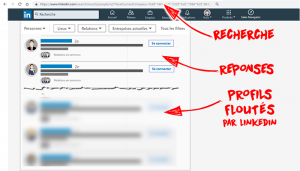
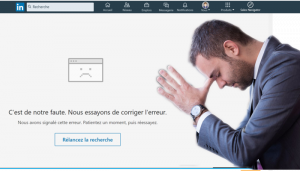


12 réponses
Tr�s bon article ! Je le recommande � tous ! Cordialement. PS : Je reviendrai